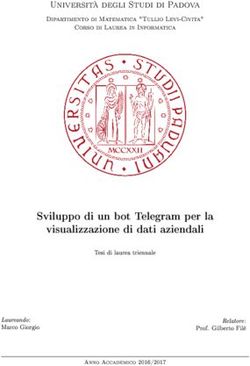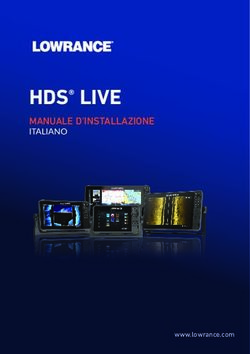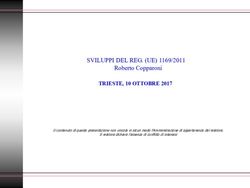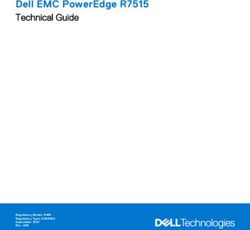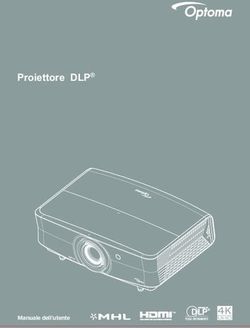Xerox Duplex Combo Scanner
←
→
Trascrizione del contenuto della pagina
Se il tuo browser non visualizza correttamente la pagina, ti preghiamo di leggere il contenuto della pagina quaggiù
MAGGIO 2021
05-0980-300
®
Xerox Duplex Combo Scanner
Guida dello scanner per l’utente
Utenti Mac OS X®© 2021 Xerox Corporation. Tutti i diritti riservati. Xerox® è un marchio di Xerox Corporation in Stati Uniti e / o altri paesi. Visioneer è un licenziatario del marchio di Xerox®.BR24496 Contenuto © 2021 Visioneer, Inc. Tutti i diritti riservati. Il marchio e il logo Visioneer sono marchi registrati di Visioneer, Inc. La riproduzione, l'adattamento o la traduzione senza previo consenso scritto sono vietati, tranne per quanto consentito dalle leggi sul copyright. La protezione del copyright rivendicata comprende tutti i materiali e le informazioni tutelabili dalle leggi sul copyright ora permessi per legge scritta o giudiziale o concessi più avanti, incluso, senza limitazione, il materiale generato dai programmi software visualizzati sullo schermo quali stili, modelli, icone, schermate, aspetti e così via. Versione del documento: 05-0980-300 (maggio 2021) Adobe®, Adobe® Acrobat®, Adobe® Reader® e il logo Adobe® PDF sono marchi registrati di Adobe Systems Incorporated negli Stati Uniti e/o in altri paesi. Post-It® è un marchio registrato di 3M Corporation negli Stati Uniti e/o in altri paesi. Mac®, Mac OS® e Mac OS X® sono marchi registrati di Apple Incorporated negli Stati Uniti e in altri paesi. ZyINDEX è un marchio registrato di ZyLAB International, Inc. Porzioni del toolkit ZyINDEX, Copyright © 1990 - 1998, ZyLAB International, Inc. Tutti i diritti riservati. TWAIN™ è un marchio registrato di TWAIN Working Group. Intel® e Pentium® sono marchio registrato di Intel Corporation negli Stati Uniti e/o in altri paesi. Universal Serial Bus è un marchio di USB Implementers Forum, Inc. (USB-IF) negli Stati Uniti e in altri paesi ed è utilizzato su licenza.Tutti gli altri prodotti qui citati possono essere marchi delle rispettive società e vengono riconosciuti come tali. Kensington® è un marchio registrato di ACCO Brands Corporation. Periodicamente vengono apportate modifiche al presente documento. Variazioni, inesattezze tecniche ed errori tipografici verranno corretti nelle edizioni successive. Le informazioni sono soggette a modifiche senza preavviso e non rappresentano un impegno da parte di Visioneer. Il software descritto viene fornito con accordo di licenza. Il software può essere utilizzato o copiato solo in conformità con i termini di tale accordo. È illegale copiare il software su qualsiasi supporto, tranne per quanto specificatamente consentito dall'accordo di licenza. È vietata la copia o la trasmissione di qualsiasi parte di questo documento per mezzo di qualsiasi sistema, elettronico o meccanico, compresi fotocopia, registrazione o sistemi di memorizzazione e recupero delle informazioni, nonché la traduzione in un'altra lingua, per scopi diversi dall'uso personale del licenziatario e per quanto specificatamente consentito dall'accordo di licenza, senza l'esplicito consenso scritto da parte di Visioneer. Legenda dei diritti limitati L'uso, la duplicazione o la divulgazione sono soggetti a limitazioni secondo quanto stabilito dal sottoparagrafo (c) (1) (ii) della clausola 52.227-FAR14 sui diritti per i dati tecnici e il software per computer. Il materiale scansionato da questo prodotto può essere protetto da leggi statali e altre
normative, quali le leggi sul copyright. Il cliente è interamente responsabile del rispetto di tali leggi e normative.
Sommario
1 Sicurezza.................................................................................................................. 1-1
Introduzione alla sicurezza.............................................................................................................1-1
Informazioni di sicurezza operativa ...........................................................................................1-1
Informazioni elettriche ....................................................................................................................1-2
Avviso - Informazioni di sicurezza elettrica.................................................................1-2
Alimentazione elettrica .......................................................................................................1-2
Dispositivo di disinserimento ............................................................................................1-3
Spegnimento di emergenza...........................................................................................................1-3
Informazioni di manutenzione.....................................................................................................1-3
Certificazione di sicurezza del prodotto ...................................................................................1-3
Informazioni per contattare il reparto EH&S (Environment, Health and Safety)..1-4
2 Benvenuti................................................................................................................ 2-1
Contenuto della confezione...........................................................................................................2-1
Requisiti di sistema ............................................................................................................................2-2
Documentazione ................................................................................................................................2-2
Scanner Xerox® Duplex Combo Scanner................................................................................2-3
3 Assemblaggio dello scanner........................................................................... 3-1
Collegare il cavo di alimentazione dello scanner .................................................................3-2
4 Installazione .......................................................................................................... 4-1
Installazione del driver dello scanner ........................................................................................4-4
Collegamento del cavo USB e accensione dell'alimentazione..........................4-5
Installare Visioneer Scan Utility ...................................................................................................4-6
Applicazioni aggiuntive disponibili con lo scanner ..............................................................4-6
Visualizzazione delle guide per l'utente ...................................................................................4-7
Registrazione dello scanner ...........................................................................................................4-8
5 Caricamento dei documenti da scansionare .......................................... 5-1
Scansione mediante l'alimentatore automatico documenti (ADF) ............................5-1
Tipi di documenti supportati.............................................................................................5-1
Documento di cui evitare la scansione.........................................................................5-2
Tipo di documenti non supportati..................................................................................5-2
Preparazione dei documenti alla scansione...............................................................5-3
Caricamento dei documenti .............................................................................................5-3
Scansione dal piano fisso................................................................................................................5-3
Tipi di documenti supportati.............................................................................................5-3
Caricamento dei documenti .............................................................................................5-4
Interfacce di scansione....................................................................................................................5-4
Guida dello scanner per l’utente ivXerox® Duplex Combo Scanner Sommario
6 Manutenzione....................................................................................................... 6-1
Precauzioni di sicurezza....................................................................................................................6-1
Rimozione della carta inceppata.................................................................................................6-1
Pulizia dello scanner ..........................................................................................................................6-3
Pulizia all'interno dell'alimentatore automatico di documenti (ADF) ...........6-3
Pulizia del piano fisso ...........................................................................................................6-4
Calibrazione dello scanner..............................................................................................................6-5
Errore di calibrazione ............................................................................................................6-7
Sostituzione del gruppo del pad dell'ADF ...............................................................................6-7
Risoluzione dei problemi..................................................................................................................6-9
Risoluzione dei problemi dell'indicatore di stato .................................................. 6-11
Specifiche dello scanner Xerox® Duplex Combo Scanner ............................................. 6-13
Elenco delle parti dello scanner Xerox® Duplex Combo Scanner ............................. 6-14
7 Appendice A: Informazioni sulle normative ............................................ 7-1
Normative di base ..............................................................................................................................7-1
Stati Uniti (Normative FCC) ..............................................................................................7-1
Unione Europea ......................................................................................................................7-1
Turchia (Normativa RoHS).................................................................................................7-2
Normative per la copia.....................................................................................................................7-2
Stati Uniti...................................................................................................................................7-2
Canada .......................................................................................................................................7-3
Altri paesi ...................................................................................................................................7-4
8 Appendice B: Informazioni sulla conformità .......................................... 8-1
Riciclaggio e smaltimento del prodotto ...................................................................................8-1
USA e Canada..........................................................................................................................8-1
Unione Europea ......................................................................................................................8-1
ENERGY STAR per gli USA...............................................................................................................8-2
v Guida dello scanner per l’utente1. Sicurezza
Introduzione alla sicurezza
Avvisi e sicurezza
Leggere attentamente le istruzioni seguenti prima di utilizzare la macchina e consultarle secondo
necessità per garantirne un funzionamento costante e sicuro.
Il prodotto e i materiali Xerox sono stati progettati e collaudati in modo da soddisfare i requisiti di
sicurezza più rigorosi. Tali requisiti comprendono valutazione e certificazione da parte degli enti
preposti e conformità alle normative sulle apparecchiature elettromagnetiche e gli standard
ambientali riconosciuti.
AVVISO:
I test e le prestazioni di sicurezza e ambientali di questo prodotto sono stati verificati
utilizzando esclusivamente materiali Xerox. Modifiche non autorizzate, compresa l'aggiunta di
nuove funzioni o la connessione di apparecchiature esterne, possono invalidare la certificazione
del prodotto. Per ulteriori informazioni rivolgersi al proprio rappresentante Xerox.
Informazioni di sicurezza operativa
L'apparecchiatura e i materiali Xerox sono stati progettati e collaudati in modo da soddisfare i
requisiti di sicurezza più rigorosi. Tali requisiti comprendono valutazione e approvazione da parte
degli enti preposti e conformità agli standard ambientali riconosciuti.
Per garantire un funzionamento costante e sicuro dell'apparecchiatura Xerox, seguire sempre
queste linee guida di sicurezza:
Cosa fare
• Seguire sempre tutti gli avvisi e le istruzioni accluse o riportate sull'apparecchiatura.
• Prima di pulire il prodotto, scollegarlo dalla presa elettrica. Utilizzare sempre materiali
progettati specificatamente per questo prodotto; l'uso di altri materiali può generare
prestazioni scadenti e creare situazioni pericolose. Non utilizzare detergenti spray, poiché in
determinate condizioni possono essere esplosivi e infiammabili.
• Posizionare sempre la macchina su una superficie di appoggio solida e sufficientemente
robusta da sopportarne il peso.
• Posizionare sempre la macchina in un'area dotata di ventilazione e di spazio di manovra
adeguato per interventi tecnici.
• Scollegare sempre l'apparecchiatura dalla presa elettrica prima di pulirla.
Note: questa apparecchiatura Xerox è dotata di un dispositivo di risparmio energetico per limitare
il consumo di elettricità quando non viene utilizzata; può quindi essere lasciata sempre accesa.
Guida dello scanner per l’utente 1-1Xerox® Duplex Combo Scanner Sicurezza
Cosa non fare
• Mai utilizzare un adattatore con messa a terra per collegare l'apparecchiatura a una presa
elettrica priva del morsetto di terra.
• Mai tentare operazioni di manutenzione non descritte specificatamente in questa
documentazione.
• Mai estrarre i coperchi o le protezioni fissate con viti, poiché al loro interno non vi sono aree
riparabili dall'operatore.
• Mai posizionare la macchina vicino a un radiatore o altre fonti di calore.
• Mai aggirare o disattivare i dispositivi di blocco elettrici o meccanici.
• Mai posizionare questa apparecchiatura in luoghi in cui le persone possono inciampare sul
cavo di alimentazione o calpestarlo.
Attenzione: Questo dispositivo non è inteso per l'uso nel campo di visione diretto
dello schermo.
Per evitare riflessi fastidiosi sullo schermo, non sistemare il dispositivo nel campo di visione
diretto.
Informazioni elettriche
AVVISO - INFORMAZIONI DI SICUREZZA ELETTRICA
1. La presa elettrica destinata alla macchina deve soddisfare i requisiti specificati sulla targhetta
dati riportata sul retro della macchina. Se non si è sicuri dei requisiti dell'alimentazione
elettrica, consultare la società elettrica o un elettricista.
2. La presa deve essere installata vicino all'apparecchiatura e deve essere facilmente accessibile.
3. Utilizzare il cavo di alimentazione fornito in dotazione con la macchina. Non utilizzare una
prolunga, né rimuovere o modificare la spina del cavo di alimentazione.
4. Inserire il cavo di alimentazione direttamente in una presa elettrica correttamente collegata a
terra. Se non si è sicuri della messa a terra di una presa, consultare un elettricista.
5. Non utilizzare un adattatore per collegare un'apparecchiatura Xerox a una presa elettrica
priva del terminale di terra.
6. Non posizionare questa apparecchiatura in luoghi in cui le persone possono inciampare sul
cavo di alimentazione o calpestarlo.
7. Non posizionare alcun oggetto sul cavo di alimentazione.
8. Non aggirare o disattivare i dispositivi di blocco elettrici o meccanici.
9. Non spingere alcun oggetto negli alloggiamenti o nelle aperture della macchina, poiché ciò
può provocare scosse elettriche o incendi.
1-2 Guida dello scanner per l’utenteSicurezza Xerox® Duplex Combo Scanner
ALIMENTAZIONE ELETTRICA
• Questo prodotto deve essere utilizzato con il tipo di alimentazione elettrica indicata sulla
targhetta dati del produttore. Se non si è sicuri dei requisiti dell'alimentazione elettrica,
consultare la società elettrica.
• Collegare sempre l'apparecchiatura a una presa elettrica correttamente collegata a terra. In caso
di dubbi, fare controllare la presa da un elettricista qualificato.
AVVISO: Questa apparecchiatura deve essere collegata a un circuito protettivo di
messa a terra.
Questa apparecchiatura deve essere collegata a un circuito protettivo di messa a terra ed è
fornita di una spina con morsetto protettivo di terra. Per motivi di sicurezza, la spina può essere
inserita solo in una presa elettrica dotata di messa a terra. Se non si riesce a inserire la spina
nella presa, contattare il proprio elettricista per sostituire la presa.
DISPOSITIVO DI DISINSERIMENTO
Il cavo di alimentazione è il dispositivo di disinserimento di questa apparecchiatura. È collegato al
lato della macchina. Per interrompere l'alimentazione elettrica all'apparecchiatura, scollegare il
cavo di alimentazione dalla presa elettrica.
Spegnimento di emergenza
Se si verifica una delle condizioni seguenti, spegnere immediatamente la macchina e scollegare il
cavo o i cavi di alimentazione dalla presa o dalle prese elettriche. Contattare un rappresentante
del servizio di assistenza Xerox per risolvere il problema:
• L'apparecchiatura emette odori o rumori insoliti.
• Il cavo di alimentazione è danneggiato o consumato.
• È scattato un interruttore nel pannello a muro, un fusibile o un altro dispositivo di sicurezza.
• È stato versato un liquido nella macchina.
• La macchina è stata esposta all'acqua.
• Una parte qualsiasi della macchina è danneggiata.
Informazioni di manutenzione
1. Tutte le procedure di manutenzione del prodotto da parte dell'operatore sono descritte nella
documentazione per l'utente allegata al prodotto.
2. Non eseguire sul prodotto operazioni di manutenzione non descritte nella documentazione
per il cliente.
3. Non utilizzare detergenti spray. L'uso di detergenti non approvati può generare prestazioni
scadenti dell'apparecchiatura e creare condizioni pericolose.
4. Utilizzare materiali e prodotti di pulizia indicati nel presente manuale.
Guida dello scanner per l’utente 1-3Xerox® Duplex Combo Scanner Sicurezza
5. Non estrarre i coperchi o le protezioni fissate con viti, poiché al loro interno non vi sono parti
riparabili dall'operatore.
6. Non eseguire procedure di manutenzione se non dietro istruzioni specifiche da parte di un
rivenditore locale autorizzato o a meno che una procedura non sia descritta specificatamente
nel manuale per l'utente.
Certificazione di sicurezza del prodotto
L'ente preposto certifica che questo prodotto è conforme agli standard di sicurezza elencati:
Standard
UL60950-1 (USA)
CSA 22.2 No. 60950-1 (Canada)
IEC 60950-1, IEC 62368-1
Informazioni per contattare il reparto EH&S (Environment, Health and
Safety)
Informazioni di contatto
Per ulteriori informazioni sull'ambiente, la salute e la sicurezza relative a questo prodotto e ai
materiali Xerox, contattare le linee di assistenza clienti seguenti:
USA e Canada / Europa (Telefono): 1-800-ASK-XEROX
USA e Canada / Europa (Fax): 1-585-422-8217
1-4 Guida dello scanner per l’utente2. Benvenuti
Il nuovo scanner Xerox® consente di eseguire rapidamente la scansione di pile di documenti con
l'alimentatore automatico documenti (ADF) o di singole pagine sul piano fisso.
Contenuto della confezione
Prima di procedere, verificare il contenuto della confezione. Se alcuni componenti risultano
mancanti o danneggiati, rivolgersi al rivenditore da cui è stato acquistato lo scanner.
Xerox® Duplex Combo Scanner Guida rapida per l'installazione Scheda di supporto tecnico
Cavo USB Cavo di alimentazione Adattatori
Pad ADF sostitutivo Pagina di calibrazione
Guida dello scanner per l’utente 2-1Xerox® Duplex Combo Scanner Benvenuti
Requisiti di sistema
Minime Consigliate
Processor 2.0 Ghz Intel Core 2 Duo 2.6 GHz Intel Core i5
Porta Universal Una porta Universal Serial Bus Una porta Universal Serial Bus (USB)
Serial Bus (USB) 2.0 2.0
Sistema operativo Sistema operativo Apple® Sistema operativo Apple® Mac OS
Mac OS X® (10.14 – 11.3) X® (10.14 – 11.3)
Memoria Interna Minimo 2 gigabyte (GB) di Minimo 4 gigabyte (GB) di memoria
memoria interna (RAM). interna (RAM)
Spazio Disponibile • 350 MB per il driver dello • 350 MB per il driver dello scanner
sul Disco Rigido scanner • Da 1 a 2 GB per ciascuna
• Da 1 a 2 GB per ciascuna applicazione aggiuntiva
applicazione aggiuntiva
Documentazione
La confezione include la seguente documentazione cartacea:
• Guida all'installazione: istruzioni generali sull'installazione e la configurazione dello scanner.
• Scheda di supporto tecnico: informazioni di contatto per il supporto tecnico e il servizio
clienti e breve panoramica della garanzia standard sul prodotto.
Sul disco di installazione è disponibile la seguente documentazione in copia elettronica:
• Guida per l'utente dello scanner: istruzioni per la configurazione, l'installazione, il
funzionamento, la manutenzione, la sicurezza e la garanzia dello scanner. Nella guida
vengono anche descritte le procedure corrette per l'utilizzo e la manutenzione dello scanner.
Consultare la guida per l'utente dell'applicazione di scansione o la guida in linea per le
istruzioni sull'accesso all'interfaccia dello scanner, la scansione e il salvataggio di file.
• Guida alla scansione tramite TWAIN: istruzioni per la scansione utilizzando l'interfaccia
TWAIN. In questa guida vengono descritte le opzioni disponibili nell'interfaccia TWAIN. Nella
guida vengono anche descritte le procedure corrette per l'utilizzo e la manutenzione dello
scanner. Consultare la guida per l'utente dell'applicazione di scansione o la guida in linea per
le istruzioni sull'accesso all'interfaccia dello scanner, la scansione e il salvataggio di file.
• Fogli di controllo patch: utilizzare con un'applicazione che supporta il rilevamento dei dati
dei codici patch quando si utilizza l'interfaccia TWAIN. I layout delle pagine di codici patch
sono stati progettati specificamente per lo scanner. Il file contiene i layout dei patch 1 per le
pagine con formato A4 e U.S. Letter. Stampare la dimensione corretta per la carta nella
stampante.
2-2 Guida dello scanner per l’utenteBenvenuti Xerox® Duplex Combo Scanner
Scanner Xerox® Duplex Combo Scanner
2
1
6
3
4 5
7
8 9
1. Cassetto di input: mantiene i documenti nello scanner.
2. Guide della carta: possono essere regolate in base alla larghezza del documento.
3. Alimentatore automatico documenti (ADF): consente di caricare i documenti nello
scanner.
4. Coperchio dello scanner: protegge il documento da luce e possibile contaminazione.
5. Interruttore di alimentazione / Indicatore di stato: consente di accendere e spegnere
lo scanner. Mostra lo stato dello scanner.
6. Cassetto di output: tiene in posizione i documenti passati nello scanner.
7. Blocco: consente di bloccare o sbloccare la testina di scansione; si trova sulla parte inferiore
dello scanner.
8. Connettore di alimentazione: consente di collegare il cavo di alimentazione allo scanner.
9. Porta Universal Serial Bus (USB): consente di collegare lo scanner al computer.
Guida dello scanner per l’utente 2-3Xerox® Duplex Combo Scanner Benvenuti 2-4 Guida dello scanner per l’utente
3. Assemblaggio dello scanner
1. Rimuovere l'imballo protettivo e l'involucro di plastica dallo scanner.
2. Rimuovere il nastro di spedizione dalla parte superiore e inferiore dello scanner.
3. Sollevare il coperchio dello scanner. Rimuovere qualsiasi nastro o materiale protettivo
posizionato intorno o sopra il vetro del piano fisso.
4. Aprire il coperchio dell'alimentatore automatico documenti e rimuovere qualsiasi nastro o
materiale protettivo presente all'interno dell'alimentatore. Al termine, chiudere il coperchio
dell'alimentatore.
Guida dello scanner per l’utente 3-1Xerox® Duplex Combo Scanner Assemblaggio dello scanner
5. Far scorrere la linguetta di blocco presente nella parte inferiore dello scanner nella posizione di
sblocco. Se bloccato, lo scanner non effettua alcuna scansione.
Collegare il cavo di alimentazione dello scanner
Nota: utilizzare solo l'alimentatore accluso allo scanner (APD WA-36A24R). L'uso di un altro tipo di
alimentatore può danneggiare lo scanner e invalidarne la garanzia.
Montare l’adattatore:
1. Scegliere l’adattatore per la presa di alimentazione appropriato.
Regno Unito, Nord America, Area Euro
2. Collegare l’alimentatore alla base di alimentazione.
3. Collegare il cavo di alimentazione alla porta di alimentazione dello scanner.
3-2 Guida dello scanner per l’utenteAssemblaggio dello scanner Xerox® Duplex Combo Scanner 4. Collegare il cavo di alimentazione all'alimentatore e a una presa a muro. Guida dello scanner per l’utente 3-3
Xerox® Duplex Combo Scanner Assemblaggio dello scanner 3-4 Guida dello scanner per l’utente
4. Installazione
1. Accedere a www.visioneer.com/macinstall.
2. Al termine del download, avviare il programma di installazione.
3. Fare doppio clic sull'icona del disco sul desktop.
4. Fare doppio clic sul file Setup per avviare il programma di installazione del driver.
5. Inserire un'estremità del cavo USB nella porta USB dello scanner e l'altra estremità in una
porta USB del computer. Accendere lo scanner.
6. Fare clic su OK.
7. Selezionare lo scanner dall’elenco.
8. Fare clic su Procedi.
Guida dello scanner per l’utente 4-1Xerox® Duplex Combo Scanner Installazione
9. Selezionare la lingua dall'elenco delle lingue disponibili. Fare clic su OK.
10. Assicurarsi che sia selezionata la casella Driver scanner e Visioneer Scan Utility.
Nota: le applicazioni fornite con lo scanner possono differire leggermente da quelle elencate
nella finestra.
11. Se una versione del software è già installata nel sistema, l’opzione sarà grigia. Tuttavia, se è
disponibile una versione più recente, sarà possibile scaricarla e installarla.
12. Sarà prima necessario scaricare il software facendo clic su Download. Le dimensioni totali del
download sono visualizzate in basso.
4-2 Guida dello scanner per l’utenteInstallazione Xerox® Duplex Combo Scanner
13. Una volta avviato il download, è possibile metterlo in pausa. Se sono necessarie modifiche
alle selezioni, fare clic su Reimposta mentre il download è in pausa. Questa operazione
consente la modifica delle impostazioni.
Nota: Facendo clic sul pulsante Reset nel menu principale o nel menu di installazione si
determina l'eliminazione sia dei file parzialmente eseguiti sia dei file precedentemente
scaricati. Per effettuare l'installazione è necessario scaricare di nuovo i file.
14. Una volta completato il download di tutto il software, fare clic su Installa ora.
Installazione del driver dello scanner
Innanzitutto viene avviata l'installazione del driver dello scanner.
1. Fare clic su Continua.
Guida dello scanner per l’utente 4-3Xerox® Duplex Combo Scanner Installazione
2. Leggere l'accordo di licenza Xerox nella finestra visualizzata. Fare clic su Continua.
3. Se si accettano i termini selezionare Accetto per accettare l'accordo e proseguire
l'installazione.
Se non si desidera accettare il contratto di licenza, chiudere la finestra di installazione. Il driver
dello scanner non verrà installato.
4. A seconda della configurazione di sistema, potrebbe essere necessario scegliere un percorso
per l'installazione. Si consiglia di selezionare l'unità disco principale e fare clic su Installa.
5. Se viene chiesto di immettere una password, immettere il nome e la password per un utente
che dispone dell'autorizzazione per installare il software sul computer in uso.
4-4 Guida dello scanner per l’utenteInstallazione Xerox® Duplex Combo Scanner
6. Fare clic su Chiudi nella finestra di completamento dell'installazione.
È possibile ora collegare lo scanner al computer.
COLLEGAMENTO DEL CAVO USB E ACCENSIONE DELL'ALIMENTAZIONE
Se non lo scanner non è stato collegato in precedenza, procedere seguendo le istruzioni riportate
in basso.
1. Rimuovere l'eventuale nastro protettivo dal cavo USB.
2. Inserire l'estremità piatta del cavo USB in una porta USB disponibile sul retro del computer.
3. Inserire l'estremità quadrata del cavo USB nella porta USB di output sul retro dello scanner.
Se lo spinotto non si collega facilmente, accertarsi che se ne stia tentando l'inserimento
corretto. Non forzare lo spinotto nella connessione.
4. Accendere lo scanner. Nella figura riportata di seguito è indicata la posizione dell'interruzione
di alimentazione dello scanner.
L'indicatore di stato inizia a lampeggiare per indicare che lo scanner è alimentato.
Il computer riconosce che è stato collegato uno scanner alla porta USB e carica
automaticamente il software di esecuzione appropriato.
Guida dello scanner per l’utente 4-5Xerox® Duplex Combo Scanner Installazione
Installare Visioneer Scan Utility
L'installazione del software Visioneer Scan Utility si avvierà automaticamente dopo aver
selezionato Chiudi nella finestra Installazione del driver completata. Per installare l'applicazione,
seguire le istruzioni riportate sullo schermo.
Software Informazioni sul software
Visioneer Questa utilità utilizza l'interfaccia TWAIN dello scanner per la scansione. È possibile
Scan Utility selezionare una cartella di destinazione sul computer e salvare l'immagine come uno dei
più comuni formati di file (BMP, JPG, GIF, TIF, TIF multipagina, PDF, PDF multi-pagina).
Applicazioni aggiuntive disponibili con lo scanner
1. Tornare al menu principale del e fare clic su Installa software.
2. Se una versione del software è già installata nel sistema, l'opzione sarà disattivata. Tuttavia,
se è disponibile una versione più recente online, sarà possibile eseguire l'aggiornamento
selezionato il pulsante appropriato.
3. Sarà prima necessario scaricare il software facendo clic su Scarica.
4. Selezionare le applicazioni aggiuntive che si desidera installare e fare clic su Installa.
5. Seguire le istruzioni sullo schermo per installare ciascun prodotto aggiuntivo.
Visualizzazione delle guide per l'utente
1. Tornare alla finestra del menu principale e fare clic su Visualizza le guide per l'utente.
2. Fare clic su Visualizza la documentazione sullo scanner per accedere alla guida dello
scanner per l'utente e dell'interfaccia TWAIN.
– Guida dello scanner per l'utente: linee guida per l'installazione, la configurazione, il
funzionamento,la manutenzione, la sicurezza e la garanzia dello scanner.
4-6 Guida dello scanner per l’utenteInstallazione Xerox® Duplex Combo Scanner
– Guida alla scansione tramite TWAIN: istruzioni per l'accesso e la scansione tramite
l'interfaccia TWAIN.
Fare clic su "Visualizza la documentazione sul software" per accedere alle guide per l'utente
relative alle applicazioni software fornite con lo scanner.
Da una di queste finestre delle guide per l'utente, fare clic sul pulsante relativo al menu delle
guide per l'utente per tornare alla finestra principale, quindi selezionare la sezione relativa
alla documentazione aggiuntiva per visualizzare le guide per l'utente.
Finestra della documentazione sullo scanner
3. Fare clic sui collegamenti delle guide che si desidera visualizzare.
4. Al termine, fare clic su Menu principale per tornare alla finestra del menu principale e fare clic
su Esci.
Registrazione dello scanner
La registrazione dello scanner è importante, poiché consente di accedere al servizio di assistenza
telefonica gratuita e agli aggiornamenti software per lo scanner.
Per registrare lo scanner è necessaria una connessione a Internet attiva. Se non si dispone
dell’accesso a Internet è possibile rivolgersi al servizio clienti per registrare lo scanner. Consultare
la scheda di supporto tecnico fornita insieme allo scanner per conoscere i recapiti del servizio
clienti.
1. Aprire Safari o altro browser installato sul computer.
2. Nel campo dell’indirizzo Web digitare www.xeroxscanners.com.
3. Premere il tasto Invio sulla tastiera o fare clic sull’opzione a schermo per andare al sito Web.
4. Quando viene caricata la pagina degli scanner Xerox fare clic su Register Your Product.
5. Compilare il modulo di registrazione, tutti i campi obbligatori sono contrassegnati da un
asterisco (*).
Per la registrazione è necessario immettere un indirizzo di posta elettronica valido.
6. Viene richiesta l’immissione del numero di serie dello scanner, che si trova sulla parte
posteriore dello dispositivo.
7. Dopo aver compilato il modulo, fare clic su Submit Your Registration per completare la
registrazione.
Guida dello scanner per l’utente 4-7Xerox® Duplex Combo Scanner Installazione 4-8 Guida dello scanner per l’utente
5. Caricamento dei documenti da scansionare
Rimuovere sempre eventuali punti di spillatrice o graffette dai documenti prima di inserirli
nell'alimentatore della carta dello scanner, poiché possono fare inceppare il meccanismo di
alimentazione e graffiare i componenti interni. Eliminare inoltre eventuali etichette, adesivi o
appunti Post-It™ che possono fuoriuscire durante il processo di scansione e incepparsi nello
scanner. Un tale uso errato dello scanner ne invalida la garanzia.
Visitare l’indirizzo www.xeroxscanners.com, selezionare il prodotto in uso, quindi fare clic sul
collegamento relativo al programma di garanzia per visualizzare i termini e le condizioni di
garanzia per lo scanner in uso.
Scansione mediante l'alimentatore automatico documenti (ADF)
TIPI DI DOCUMENTI SUPPORTATI
Con questo scanner è possibile scansionare i seguenti tipi di documenti:
• Quantità massima di carta nel cassetto di input
– Circa 35 pagine di carta per stampante nuova, 75–80 g/m² (20 libbre)
• Formato del documento
– Dimensione minima (larghezza x lunghezza): 76 x 150 mm (3 x 5,9 pollici)
– Dimensione massima (larghezza x lunghezza): 216 x 356 mm (8,5 x 14 pollici)
– Lunghezza massima con l'opzione Documento lungo attivata
– 2,997 mm (118 pollici) fino a 300 dpi
– 1,499 mm (59 pollici) a 400 dpi e superiore
Si consiglia di eseguire la scansione una pagina alla volta per i documenti con lunghezza
superiore a 356 mm (14 pollici).
• Pile di documenti mescolati
– Scanner da min a max senza documento lungo abilitato
Disporre i documenti in modo che tutti gli elementi siano centrati nella pila. Il sensore
documenti, i rulli di separazione della carta e di alimentazione sono posizionati al centro
del percorso della carta. Elementi più piccoli non verranno rilevati in caso di scostamento
dal sensore della carta. Questo provocherà problemi di alimentazione e inceppamenti.
• Grammatura carta tra 60–105 g/m² (16–28 libbre)
Guida dello scanner per l’utente 5-1Xerox® Duplex Combo Scanner Caricamento dei documenti da scansionare
DOCUMENTO DI CUI EVITARE LA SCANSIONE
Sebbene sia possibile digitalizzare documenti di questo elenco, tali scansioni riducono il ciclo di
vita dello scanner. Sarà necessaria una manutenzione più frequente e le parti di ricambio si
consumeranno prima. Scansioni di questo tipo tendono a creare più spesso problemi di
inceppamento della carta e i documenti originali possono danneggiarsi. Se si decide di effettuare
una scansione simile, è consigliabile utilizzare un volume ridotto di documenti. Questo utilizzo
riduce l'aspettativa di vita dello scanner e delle parti di ricambio.
La scansione dei documenti indicati in questo elenco è sconsigliata e, se possibile, va evitata.
• Documenti arricciati, stropicciati o piegati che possono causare inceppamenti della carta o
l’alimentazione contemporanea di più pagine nello scanner.
• Carta perforata o punzonata che potrebbe strapparsi con il rullo di separazione.
• Carta patinata o fotografie in cui il rivestimento può sfaldarsi durante la scansione e lasciare
residui nello scanner.
• Carta estremamente liscia, lucida o a trama complessa che può causare lo scivolamento dei
rulli di alimentazione della carta sulla pagina con conseguente segnalazione di
inceppamento.
• Carta copiativa senza carbonio che può strapparsi in fase di alimentazione nello scanner e
lasciare striature sulla pagina con la pressione dei rulli. In fase di scansione, il rivestimento di
sostanze chimiche di questa carta si consuma a contatto con i rulli, incrementando i problemi
di alimentazione e di inceppamento della carta.
• Carta parzialmente trasparente come la carta da lucido perché tutte le immagini sul lato
opposto della pagina o lo sfondo nero appariranno nelle immagini scansionate.
TIPO DI DOCUMENTI NON SUPPORTATI
Non eseguire la scansione dei seguenti tipi di documenti poiché possono danneggiare lo scanner.
• Elementi non inclusi tra i formati, la grammatura e il peso supportati indicati in questo
documento.
• Carta non rettangolare o di forma irregolare che causa il rilevamento e la segnalazione di
errori di inclinazione del documento o inceppamenti della carta.
• Carta carbone che lascerà residui nello scanner e sui rulli che verranno trasferiti alla successiva
serie di documenti scansionati.
• Documenti con elementi duri, ad esempio graffette, rilegatori e punti metallici.
• Documenti con inchiostro bagnato o bianco sporco.
• Carta termica o fotosensibile.
• Fogli di lavagna luminosa, pellicola di plastica, pellicole fotografiche e qualsiasi altro tipo di
elemento in plastica trasparente o parzialmente trasparente.
• Documenti incollati insieme.
• Fogli di tessuto o metallici.
5-2 Guida dello scanner per l’utenteCaricamento dei documenti da scansionare Xerox® Duplex Combo Scanner
PREPARAZIONE DEI DOCUMENTI ALLA SCANSIONE
• Sfogliare i documenti per assicurarsi che tutte le pagine nella pila siano separate.
• Piegare, quindi appiattire la pila di documenti per assicurarsi che i bordi orizzontali siano
allineati ed evitare che la carta venga inclinata in fase di inserimento nello scanner.
• Afferrare le estremità per allineare i bordi guida obliquamente e impedire che più pagine
vengano alimentate contemporaneamente.
CARICAMENTO DEI DOCUMENTI
1. Estrarre l'estensione del cassetto di input e regolarla in base alla larghezza dei fogli.
2. Caricare la pila di documenti con la parte stampata rivolta verso l'alto e la parte superiore
inserita nell'alimentatore automatico documenti.
Scansione dal piano fisso
TIPI DI DOCUMENTI SUPPORTATI
Con questo scanner è possibile scansionare i seguenti tipi di documenti.
Guida dello scanner per l’utente 5-3Xerox® Duplex Combo Scanner Caricamento dei documenti da scansionare
• Formato del documento
– Dimensione minima (larghezza x lunghezza): 13 x 13 mm (0,5 x 0,5 pollici)
– Dimensione massima (larghezza x lunghezza): 216 x 297 mm (8,5 x 11,70 pollici)
CARICAMENTO DEI DOCUMENTI
Utilizzare il piano fisso per scansionare documenti su carta più leggera, ad esempio le ricevute
delle carte di credito oppure elementi che non possono essere scansionati con l'alimentatore
automatico documenti, ad esempio le pagine di un libro.
Nota: Lo scanner rileva automaticamente la presenza di carta nell'ADF e scansionerà le pagine
contenute: per questo motivo è necessario rimuovere le pagine prima di effettuare la scansione
sul piano fisso.
1. Sollevare il coperchio dello scanner e posizionare il documento sul piano fisso con la parte
stampata rivolta verso il basso.
2. Allineare il foglio alla freccia sugli indicatori di riferimento, quindi chiudere il coperchio.
Interfacce di scansione
Ciascuna applicazione di scansione accede allo scanner in modo diverso. Per istruzioni sull’uso
dell’applicazione e l’accesso allo scanner, fare riferimento alla guida per l’utente dell’applicazione.
• Interfaccia TWAIN: TWAIN è uno standard riconosciuto a livello mondiale, utilizzato dai
computer per ricevere immagini da scanner e fotocamere digitali. È possibile accedere
all’interfaccia di scansione TWAIN da qualsiasi applicazione di scansione TWAIN installata sul
computer.
5-4 Guida dello scanner per l’utenteCaricamento dei documenti da scansionare Xerox® Duplex Combo Scanner
• Interfaccia ICA: la piattaforma ICA è stata sviluppata per abilitare il trasferimento di
immagini dai dispositivi mediante le applicazioni Mac standard, ad esempio Image Capture,
senza dover installare altro software di scansione.
Guida dello scanner per l’utente 5-5Xerox® Duplex Combo Scanner Caricamento dei documenti da scansionare 5-6 Guida dello scanner per l’utente
6. Manutenzione
La presente sezione contiene informazioni relative a manutenzione, risoluzione dei problemi,
disinstallazione, specifiche dello scanner e parti di ricambio.
Precauzioni di sicurezza
Per garantire un funzionamento costante e sicuro dell'apparecchiatura Xerox, seguire sempre
queste linee guida di sicurezza:
Cosa fare
• Quando si pulisce lo scanner con alcol isopropilico, indossare guanti protettivi. L’alcol
isopropilico potrebbe irritare le pelli sensibili.
• Eseguire la manutenzione dello scanner solo secondo le modalità descritte in questo capitolo.
• Tenere lo scanner e i materiali di pulizia lontani da fiamme libere o fonti di calore in quanto
tutti i tipi di alcol sono infiammabili.
• Seguire sempre tutti gli avvisi e le istruzioni accluse o riportate sull'apparecchiatura.
• Spostare lo scanner in un’area con spazio sufficiente per l’apertura dello scanner.
• Se lo scanner è dotato di cavo di alimentazione e/o interruttore di accensione, prima di
eseguire la manutenzione spegnere sempre lo scanner e scollegare il cavo di alimentazione, a
meno che le istruzioni di manutenzione riportate di seguito non dichiarino specificatamente
di lasciare lo scanner collegato e acceso.
• Prima di eseguire la manutenzione, scollegare sempre il cavo USB dallo scanner, a meno che
le istruzioni di manutenzione riportate di seguito non dichiarino specificatamente di lasciare
lo scanner collegato.
• Per evitare scariche elettrostatiche, quando si toccano componenti metallici, indossare un
cinturino antistatico.
• Conservare tutti i prodotti per la pulizia, le parti dello scanner e gli accessori fuori dalla portata
dei bambini.
Cosa non fare
• Mai tentare operazioni di manutenzione non descritte specificatamente in questa
documentazione.
• Mai posizionare la macchina vicino a un radiatore o altre fonti di calore.
• Non utilizzare mai spray aerosol né aria compressa e non tentare di lubrificare le parti
utilizzando olio o silicone in formato spray.
• Non effettuare mai la manutenzione dello scanner in un’area in cui sono presenti contenitori
per liquidi aperti.
• Non versare mai sostanze liquide sullo scanner o sui suoi componenti.
Rimozione della carta inceppata
Se lo scanner interrompe la scansione a causa di un inceppamento della carta nell'alimentatore
automatico documenti, viene visualizzato un avviso per alcuni istanti.
Guida dello scanner per l’utente 6-1Xerox® Duplex Combo Scanner Manutenzione
1. Per aprire lo scanner tirare il coperchio dell'ADF.
Non tentare di rimuovere la carta inceppata con il coperchio dell’ADF chiuso.
2. Rimuovere la pagina inceppata dallo scanner.
3. Chiudere il coperchio dell'ADF. Premere con cura il coperchio dell'ADF finché non scatta in
posizione con un "clic".
Per ridurre il numero di inceppamenti di carta, fare in modo che questa si presenti liscia e ben stesa
prima della scansione e regolare le guide in base alle dimensioni della carta.
6-2 Guida dello scanner per l’utenteManutenzione Xerox® Duplex Combo Scanner
Pulizia dello scanner
La manutenzione regolare dello scanner può contribuire ad assicurare prestazioni ottimali
prolungate.
Pulire tutte le superfici in plastica sullo scanner con un panno morbido e privo di pelucchi.
PULIZIA ALL'INTERNO DELL'ALIMENTATORE AUTOMATICO DI DOCUMENTI (ADF)
La pulizia dell’interno dello scanner consente il funzionamento ottimale dello scanner. È necessario
pulire l’interno dello scanner almeno una volta alla settimana o dopo 1.000 pagine scansionate e
in caso di frequenti inceppamenti della carta, alimentazione di più pagine contemporaneamente
o presenza di righe nell’immagine scansionata.
Nota: prestare attenzione quando si esegue la pulizia dei rulli. Tutti i rulli, ad eccezione dei rulli
liberi, sono progettati per ruotare solo in una direzione. NON forzare il rullo a ruotare in direzione
opposta per evitare di danneggiarlo e causare il caricamento errato delle pagine nello scanner.
1. Inumidire un panno morbido con alcol isopropilico (70%).
2. Per aprire lo scanner tirare il coperchio dell'ADF.
3. Strofinare il rullo di alimentazione da lato a lato. Ruotare il rullo per pulirne tutta la superficie.
Il rullo di alimentazione è collocato nella parte inferiore dello sportello dell'ADF.
Guida dello scanner per l’utente 6-3Xerox® Duplex Combo Scanner Manutenzione
4. Chiudere il coperchio dell'ADF. Premere con cura il coperchio dell'ADF finché non scatta in
posizione con un "clic".
5. Pulire il vetro nella parte inferiore del modulo lampada per la scansione duplex. Pulire il piano
fisso nel corpo dello scanner.
PULIZIA DEL PIANO FISSO
La scansione di elementi eccessivamente sporchi o polverosi può sporcare il vetro. Per assicurare la
migliore qualità degli elementi scansionati, pulire il vetro dello scanner con un panno morbido e
pulito per rimuovere la polvere o altri detriti.
6-4 Guida dello scanner per l’utenteManutenzione Xerox® Duplex Combo Scanner
Se non si riesce a togliere eventuali residui dal vetro con un panno morbido e asciutto, provare a
inumidire il panno con alcol isopropilico.
Calibrazione dello scanner
Se le immagini acquisite presentano righe verticali nere o colorate e la pulizia non risolve il problema,
è possibile che sia necessario eseguire una calibrazione.
La calibrazione dello scanner è un'operazione necessaria da eseguire nel corso della manutenzione
mensile dello scanner. Se lo scanner viene usato ogni giorno, potrebbe essere necessario eseguire
la calibrazione con maggiore frequenza.
È necessario tenere pronta la pagina di calibrazione.
Attenzione: non tentare di calibrare lo scanner con qualsiasi altro tipo di documento
(un foglio bianco o una copia della pagina di calibrazione).
La calibrazione avrà esito negativo e il LED rosso dello scanner lampeggerà per indicare l'errore.
In dotazione con lo scanner è stata fornita una pagina di calibrazione; qualora non sia disponibile, è
possibile ordinare un ricambio nella pagina relativa ai ricambi e agli accessori per lo scanner in
uso all'indirizzo www.xeroxscanners.com.
Per calibrare lo scanner:
1. Aprire l'interfaccia dello scanner.
È possibile aprire l'interfaccia da un'applicazione di scansione TWAIN o dall'applicazione
Visioneer Scan Utility.
Guida dello scanner per l’utente 6-5Xerox® Duplex Combo Scanner Manutenzione
2. Fare clic sulla scheda relativa ai Miglioramenti.
3. Fare clic sul pulsante di calibrazione per avviare l'utilità di calibrazione.
4. Inserire la pagina di calibrazione nello scanner come mostrato nell'immagine riportata di
seguito.
5. La pagina di calibrazione viene prelevata dallo scanner e alimentata lentamente nel percorso
appropriato.
6. Al termine della calibrazione, la pagina viene espulsa dallo scanner. Estrarre la pagina di
calibrazione quando richiesto dall'utilità. Non estrarre con forza la pagina, in quanto verrà
rilasciata dallo scanner stesso.
6-6 Guida dello scanner per l’utenteManutenzione Xerox® Duplex Combo Scanner ERRORE DI CALIBRAZIONE Se si verifica un errore durante la calibrazione o se lo scanner si disconnette durante la calibrazione, l'errore verrà visualizzato sullo schermo. Se viene visualizzato un messaggio indicante un errore di calibrazione, eseguire di nuovo l'utilità di calibrazione. Note: Se si è tentato di calibrare lo scanner con una pagina diversa dalla pagina di calibrazione in dotazione con lo scanner, la procedura di calibrazione avrà esito negativo. È necessario accendere e spegnere lo scanner, scollegare e ricollegare il cavo USB, quindi riavviare la calibrazione. Sostituzione del gruppo del pad dell'ADF Il verificarsi di problemi nell'alimentazione dei documenti nell'ADF indica che il pad si sta assottigliando per l'usura. Il pad dell'ADF può essere utilizzato per eseguire la scansione fino a 30.000 pagine. Il ciclo di vita del pad dell'ADF varia in base al tipo di documenti di cui si esegue la scansione con frequenza. Con la scansione di batch di grandi dimensioni di carta molto ruvida e tessere plastificate goffrate, l'usura del pad dell'ADF avviene più velocemente. La scansione continua di batch di grandi dimensioni determina l'usura rapida del pad dell'ADF. La confezione originale dello scanner contiene un pad di ricambio; inoltre è possibile ordinarne uno nuovo. È possibile acquistare le parti di ricambio nella pagina relativa alle parti di ricambio e agli accessori per lo scanner in uso all'indirizzo www.xeroxscanners.com. Per sostituire il gruppo del pad dell'ADF: 1. Per aprire lo scanner tirare il coperchio dell'ADF. Guida dello scanner per l’utente 6-7
Xerox® Duplex Combo Scanner Manutenzione 2. Premere il morsetto in plastica che tiene in posizione il gruppo del pad. 3. Ruotare il pad dell’ADF fino a quando non riesce a scorrere liberamente. 4. Sollevare il pad per estrarlo dallo scanner. 5. Rimuovere la molla di tensione posta sotto il pad dell'ADF. 6-8 Guida dello scanner per l’utente
Manutenzione Xerox® Duplex Combo Scanner
6. Posizionare la nuova molla di tensione nello scanner.
7. Posizionare il nuovo pad dell’ADF nello scanner e ruotarlo indietro in posizione.
8. Premere verso il basso il pad dell'ADF fino a che non si avverte il rumore di uno scatto in
posizione.
9. Procedere nell'ordine inverso per collocare il nuovo pad nelle relative fessure.
Risoluzione dei problemi
Problema: lo scanner non effettua la scansione. Qual è la causa?
Verificare le seguenti possibilità:
• Vi sono cavi non saldamente collegati? Controllare i collegamenti di tutti i cavi e accertarsi
che siano saldi.
• L’indicatore di stato dello scanner è acceso? Accendere lo scanner. Se l’indicatore di stato
non si accende, collegare lo scanner ad un’altra presa elettrica.
Se si utilizza un gruppo di continuità o una ciabatta, provare a collegare lo scanner
direttamente a una presa a muro.
Guida dello scanner per l’utente 6-9Xerox® Duplex Combo Scanner Manutenzione
• Il computer e lo scanner sono stati riavviati? Se nello scanner si è verificato un
inceppamento della carta o una perdita del collegamento a causa di un errore, provare a
riavviare il computer e a spegnere e riaccendere lo scanner.
• Lo scanner è stato collegato a un hub USB? Se si utilizza un hub USB per collegare lo
scanner, provare a collegare il cavo USB dello scanner direttamente al retro del computer.
L’uso di un hub USB con lo scanner non è consigliato; nel caso si utilizzi un hub, quest’ultimo
deve disporre di alimentazione propria.
• La lunghezza del cavo USB è inferiore a 1,8 metri? Se si utilizza un cavo USB di lunghezza
superiore a 1,8 metri, si potrebbe perdere il collegamento allo scanner. La lunghezza massima
consigliata per il cavo USB è di 1,8 m e il cavo USB fornito con lo scanner rientra in questo
valore.
• È stata selezionata un’altra origine per le immagini nell’applicazione di scansione? Se si
utilizzano più dispositivi di imaging con il computer, ad esempio una fotocamera, una
stampante all-in-one o un altro scanner, è possibile che sia stata selezionata un’altra origine
per le immagini.
Problema: sul computer in uso vengono costantemente visualizzati messaggi di errore riguardo la
mancanza di spazio disponibile sul disco rigido.
Sono necessari di spazio disponibile sul disco rigido per l'installazione del software e per eseguire
semplici scansioni a bassa risoluzione. Scansioni ad alta risoluzione possono comportare la
creazione di file di dimensioni superiori a 1 gigabyte. È necessario liberare dello spazio sul disco
rigido per permettere al software di salvare le immagini scansionate.
Problema: la carta si inceppa nell'ADF. Quali operazioni occorre eseguire per evitare che la carta si
inceppi così spesso?
Per ridurre il numero di inceppamenti di carta, fare in modo che questa si presenti liscia e ben stesa
prima della scansione e regolare le guide in base alle dimensioni della carta. Se la carta viene
caricata di sbieco nell'ADF, può verificarsi un inceppamento del meccanismo di alimentazione. Se
la carta si inceppa con maggiore frequenza, provare a pulire il rullo con un panno morbido
inumidito con alcol isopropilico. Una quantità eccessiva di polvere su di esso ne determina l'usura
e causa problemi all'alimentazione della carta.
Problema: l'ADF non carica correttamente le pagine. Come si può risolvere il problema?
Un gruppo del pad dell'ADF sporco o usurato o la presenza di sporco sul rullo possono causare il
caricamento di sbieco della carta o il caricamento di più pagine alla volta. Provare innanzitutto a
pulire il rullo.
Problema: se il cavo USB si scollega durante una scansione, lo scanner non si ricollega quando il
cavo USB viene reinserito.
Disinserire il cavo USB dallo scanner, quindi reinserirlo.
Se lo scanner non si ricollega:
1. Scollegare il cavo USB dallo scanner.
2. Riavviare il computer.
3. Quando il riavvio è completo, reinserire il cavo USB.
6-10 Guida dello scanner per l’utentePuoi anche leggere